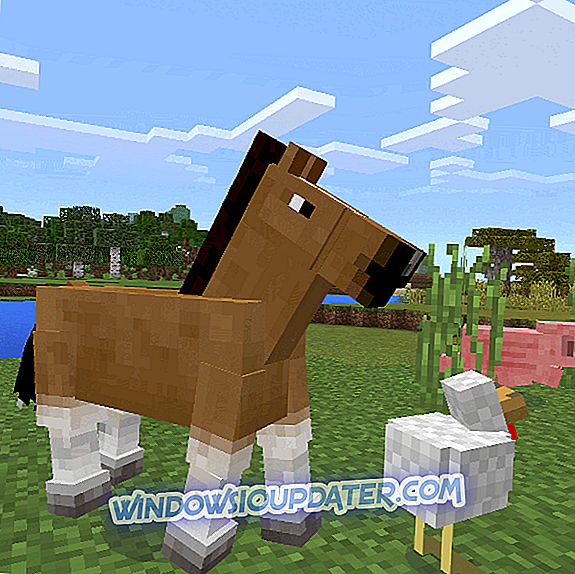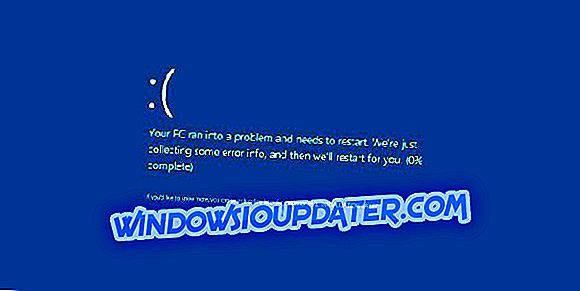League of Legends είναι ίσως το πιο δημοφιλές online παιχνίδι για πολλούς παίκτες σήμερα, με περισσότερους από 100 εκατομμύρια παίκτες μηνιαίως. Με το εντυπωσιακό παιχνίδι και τα ζωντανά γραφικά, αυτό το MOBA άλλαξε τον τρόπο που βιώνουμε το PvP gaming.
Ωστόσο, ποτέ δεν υπήρχε πολύπλοκο λογισμικό χωρίς τεχνικά προβλήματα. Αυτό συμβαίνει και με την League of Legends. Τα περισσότερα από τα αναφερόμενα ζητήματα έχουν ένα συγκεκριμένο σύνολο λύσεων και διορθώσεων. Ορισμένες από αυτές είναι ευρέως διαδεδομένες, ενώ άλλες λιγότερο. Παρ 'όλα αυτά, υπάρχει μια τελευταία λύση σε κάθε τεχνικό ζήτημα και ονομάζεται επανεγκατάσταση. Ετοιμάσαμε μια βόλτα για σας με μια βήμα-βήμα εξήγηση της διαδικασίας επανεγκατάστασης.
Επανεγκατάσταση League of Legends
- Επανεγκαταστήστε το League of Legends χρησιμοποιώντας το εργαλείο επιδιόρθωσης Hextech
- Επανεγκαταστήστε το League of Legends με τον παλιομοδίτικο τρόπο
1.Reinstall League of Legends χρησιμοποιώντας το εργαλείο επιδιόρθωσης Hextech

Ο developer της League of Legends, Riot Games, ξεκίνησε μια ενδιαφέρουσα λύση λογισμικού για να καθορίσει κοινά τεχνικά ζητήματα που σχετίζονται με το παιχνίδι. Ονομάζεται Hextech Repair Tool και τα κύρια χαρακτηριστικά του είναι:
- Εύκολη επανεγκατάσταση ή επανεγγραφή
- Διαχείριση τείχους προστασίας
- Επαναφέρει την υγεία των γύρω πυργίσκων.
- Εμφάνιση των γνωστών ζητημάτων στην περιοχή σας.
Το εργαλείο επιδιόρθωσης Hextech μπορεί να εκτελέσει "καθαρό" επανεγκατάσταση του πελάτη σας σε μερικά απλά βήματα. Μπορείτε να το κατεβάσετε εδώ.
2.Reinstall League of Legends με τον παλιομοδίτικο τρόπο

Αν προτιμάτε να εκτελέσετε μόνοι σας τη διαδικασία επανεγκατάστασης, θα πρέπει πρώτα να απεγκαταστήσετε τον πελάτη. Με αυτόν τον τρόπο η διαδικασία θα είναι μακρύτερη, αλλά διεξοδική. Για να το κάνετε αυτό, ακολουθήστε τα εξής βήματα:
- Ανοίξτε την Έναρξη .
- Από εδώ, ανοίξτε τον πίνακα ελέγχου .
- Κάντε κλικ στην επιλογή Προγράμματα και δυνατότητες
- Επιλέξτε League of Legends από τη λίστα.
- Επιλέξτε Κατάργηση / Κατάργηση .
- Ακολουθήστε τις οδηγίες μέχρι να ολοκληρωθεί η διαδικασία.
- Πλοηγηθείτε στον κατάλογο όπου εγκαταστάθηκε το League of Legends (η μονάδα δίσκου C: από προεπιλογή).
- Διαγράψτε τα παλιά αρχεία εγκατάστασης που χρησιμοποιήσατε για την εγκατάσταση του παιχνιδιού.
- Επανεκκινήστε τον υπολογιστή.
Αναφέρονται επίσης περιπτώσεις προβλημάτων μητρώου που επηρεάζουν τις νέες εγκαταστάσεις. Η συμβουλή μας είναι να χρησιμοποιήσετε κάποιο είδος καθαρισμού μητρώου και να απαλλαγείτε από περιττές καταχωρήσεις μητρώου που σχετίζονται με LoL.
Αφού τελειώσετε ολόκληρη τη διαδικασία απεγκατάστασης, το επόμενο βήμα είναι η λήψη και εγκατάσταση του προγράμματος-πελάτη του παιχνιδιού. Μπορείτε να το κάνετε ακολουθώντας τα παρακάτω βήματα:
- Κατεβάστε την τελευταία έκδοση του League of Legends, εδώ.
- Εκτελέστε το LeagueofLegends.exe για να κάνετε λήψη ενημερωμένων εκδόσεων αρχείων εγκατάστασης. Τα αρχεία εγκατάστασης θα τοποθετηθούν από προεπιλογή σε ένα νέο φάκελο League of Legends στην επιφάνεια εργασίας σας.
- Μετά τη λήξη της εγκατάστασης, η διαδικασία εγκατάστασης θα ξεκινήσει αυτόματα. Εάν είναι δυνατόν, εγκαθιστώ την League of Legends στην προεπιλεγμένη μονάδα C: \ . Παρόλα αυτά, μπορείτε να το αλλάξετε σε προσαρμοσμένη εγκατάσταση.
- Όταν ολοκληρωθεί η διαδικασία εγκατάστασης, το πρόγραμμα εκκίνησης του παιχνιδιού θα ανοίξει αυτόματα.
- Αν χρειαστεί να ανοίξετε το παιχνίδι με μη αυτόματο τρόπο, κάντε διπλό κλικ στη συντόμευση επιφάνειας εργασίας του League of Legends ή τρέχοντας το lol.launcher.exe στον κατάλογο στον οποίο εγκαταστήσατε το League of Legends.
Αυτή ήταν η περίληψή μας για τη διαδικασία επανεγκατάστασης. Ελπίζουμε να καταφέρετε να επανεγκαταστήσετε το παιχνίδι και να ξεκινήσετε από το μηδέν. Λάβετε υπόψη ότι αυτό είναι απλώς ένας πελάτης παιχνιδιών, επομένως κανένα από τα στατιστικά σας εντός του παιχνιδιού δεν επηρεάζεται με οποιονδήποτε τρόπο.